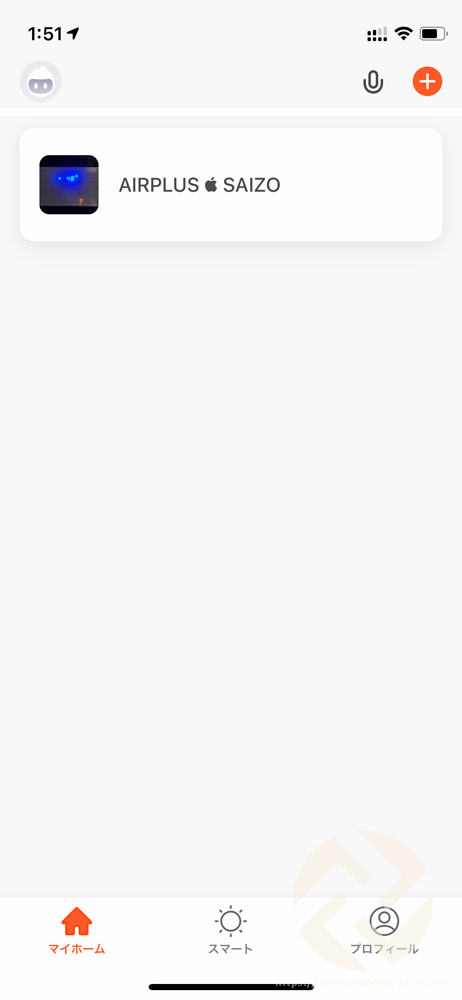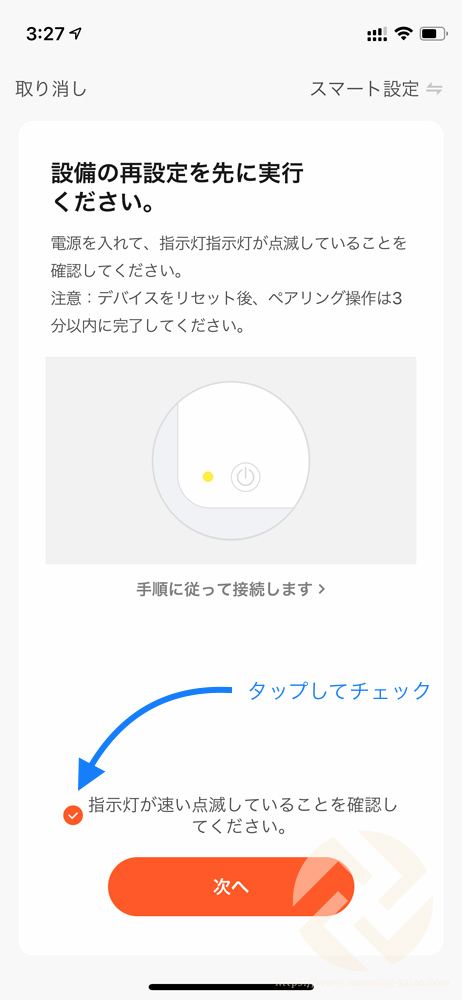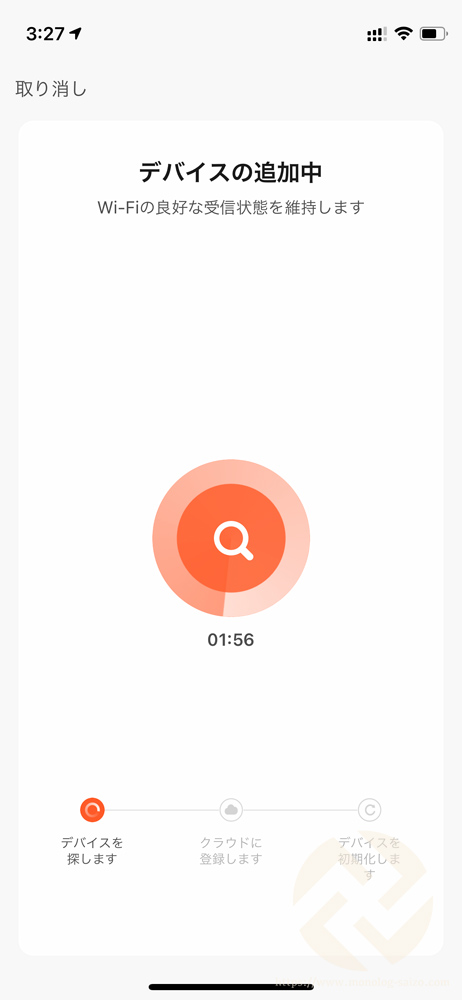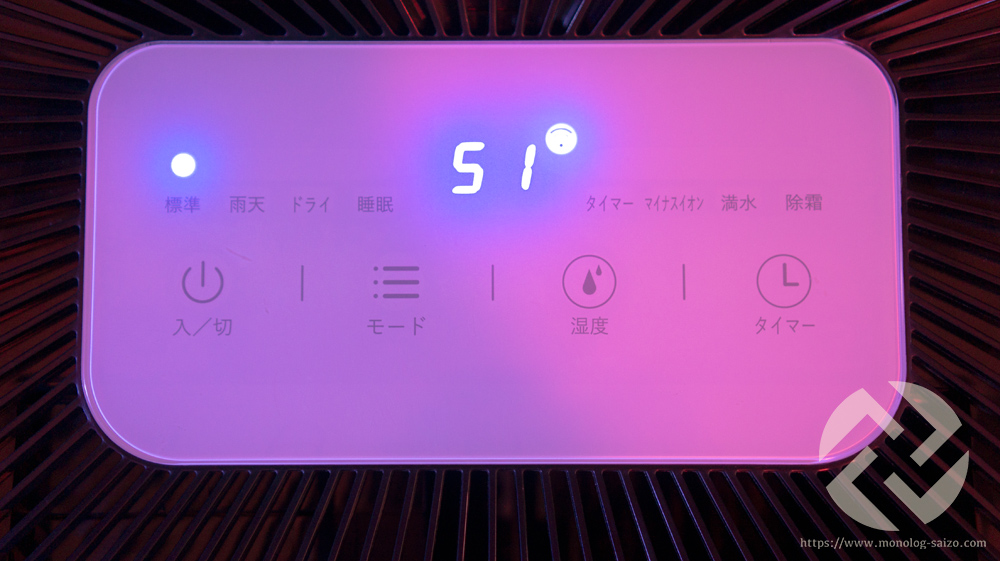(注:2021年10月現在、デザインと商品名が変わってるので商品リンクを変更しております。)
林檎信者SAIZO的家電選び。
①HomeKit対応製品から探す
②↑になければSiriショートカット対応製品を探す
③↑が無理ならWi-Fi操作対応製品を探す
④↑が無理なら適当な安い製品を買って新製品を待つ
ということで除湿機だけはどーしてもいいのが見つからず2019年の梅雨にアイリスオーヤマのコチラの製品を購入。性能は及第点で比較的静かだけどタンクは小さめだし連続運転も12時間で勝手にストップ。これじゃあ排水ホース繋いでも常時運転はできず。
あれから2年近く経ちそろそろ新製品出てないかとと調べてみることに。
日本ではWi-Fi対応除湿機の選択技が少ない。
まずHomeKit対応製品を探すとヒットするのはアリババで売ってる中華製品が一つ。うーん、頑張ったら買えなくないけど、なんかやだ。パス。
もうひとつは2年前からあったDelonghiのドイツ本国で販売されてるネイビーカラーのタシューゴ。HomeKit対応だし、しゃれおつだしこれがよい。(日本でもタシューゴは売ってるけどホワイトでHomeKit非対応)。ヒーターもDelomghiのマルチダイナミックヒーター使ってるしで安心感もある。輸入してでもほしい。
しかし電源違いすぎる問題があるので変圧器やらで使えるように出来たとしても常時稼働させるのは不安だ。
日本のアマゾンで唯一買えるWi-Fi対応除湿機『AirPlus』シリーズ
2021年2月現在『HomeKit 除湿機』と検索してサクッと引っ掛かるのがコイツ。
正直どこのメーカーなんだかわからんのだけどもう除湿機探すの疲れたのでとりあえず買う。Wi-Fi対応のわりに安いし。もし万が一使い物にならなくて処分することになったら怪しい廃品回収業者に金払うのもいとわない覚悟。レビューは意外とサクラっぽくないのが多いし評価も悪くない。
3日で届いた。
翌日に到着!
とはいかないけど思ったより早かった。販売元は中国かどっかだけど日本のアマゾン倉庫に在庫置いてるっぽい。
電源プラグがアース付き3ピンなので変換プラグが必要
なにげに注意ポイント。この除湿機のプラグは工業製品とかによくあるアースピン付きの3ピンプラグ。通常の2穴のみのコンセントにはそのままでは挿さらない。購入時に変換プラグ付きのオプションも選べるが配送が遅くなるらしい。ということで今回は近くの量販店で買うことにした。本体が届くまでに3日かかるのでAmazonの別店舗で注文してもいいと思う。数百円で買える。
もちろん元々3ピンのコンセントがおうちにある人は変換プラグ無しでOK。
こういったL字タイプの変換アダプターが便利。
自分もこのタイプを選択。
セットアップは簡単
①除湿機の電源プラグをコンセントに接続
②TuyaSmartアプリをダウンロード
③アプリを開いてアカウント作成
④アプリ内で除湿機登録画面手前まで進める
⑤除湿機本体の電源を投入
⑥アプリ内で除湿機を登録 (ペアリング)する
⑦アプリから操作できるか確認。
の流れ。
アプリ内で除湿機を登録する際に少し癖があったのでメモ。
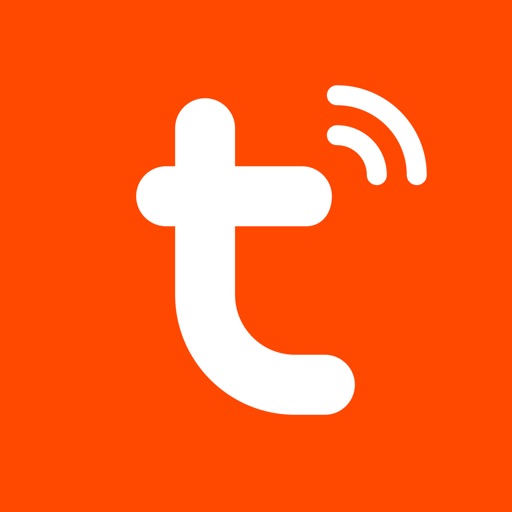
まずはマイホームタブで右上の+ボタンをタップしてデバイス追加モードに。(画像は既に登録済み)
・上部で『手動で追加』タブを選択
・左側で『小型家電』を選択
・右側部分を下にスクロールして『除湿機(Wi-Fi)』を選択
まずはiPhoneのWi-Fiを2.4GHzの方に接続する。(除湿機が2.4GHz帯のWi-Fiしか対応していないため。)
・右側の矢印が2つ重なったようなアイコンをタップ。
・するとiPhoneのWi-Fi設定画面が開くので2.4GHzのWi-Fiに接続。
・アプリに戻ってWi-Fiのパスワードを入力
・『次へ』をタップ
・ここで除湿機の電源を入れる
・アプリで矢印のとこをチェックする
・iPhoneを除湿機に近づけた状態で『次へ』をタップ
最初に除湿機の電源を入れた時だけ自動でWi-Fi設定モードになる為、ここで電源を入れるのが吉。自分みたいなせっかちさんはとっくに電源投入してると思われるので、その場合は本体上部の『湿度』と『タイマー』ボタンを同時に長押しし続けるとWi-Fi設定モードに入れる。
あとは除湿機の前で正座してWi-Fi接続されるのを待つのみ。
接続されたらiPhoneのWi-Fiは5GHz帯に戻してもOK。
使ってみた感じはなかなかイイ!
使ってみて気付いたことなんかを
大きめタンクで満水まで長時間運転できる。
タンクが4.1リットルと大きめなので梅雨の時期でも10時間くらいは余裕で連続稼働できそう。(アイリスオーヤマのはタンクが小さいので仕事して帰ってくると止まってた)
満水になるまで連続運転できるというのもイイ。アイリスオーヤマとかは12時間で止まってしまうので再起動が面倒すぎ。
付属のホース、もしくは径があうホースを用意すれば連続排水が可能。ただベランダとか浴室とか排水先がある場所限定になる。
キャスター付きで室内干し時に使い易い
これは買ってから気付いた良い点。
完全据え置きならキャスターはなくてもいいが、自分みたいに部屋干しする場合は洗濯物の干し方に合わせて除湿機を移動させることになる。大概除湿機は小型のものでも10kg〜くらいの重量があるのでキャスターの有無による使い勝手の差は非常に大きい。これから買う人は是非キャスターの有無にも注目してほしい。
目標湿度を自分で設定できる
目標湿度を35%から5%刻みで設定できるので使い易い。動作の様子を観察すると目標湿度の3%前後で除湿運転がオンオフされるようだ。
自分は室温に合わせて細かく湿度管理したい派なので目標湿度を設定できるのは非常にありがたい。夏場は55%くらい、冬場は窓の結露予防で40%くらいにしたい。そんな使い分けが簡単にできる。
本体の湿度計が超敏感でイイ!
これは最初に部屋干しした時に気付いたのだが、洗濯物を近くに干して5分もしないうちに本体の湿度計の表示がグングン上がっていく。10分に1回の計測とかではなくリアルタイムに計測。同じく洗濯物近くに置いてるシャープの空気清浄機の湿度計は部屋干し開始前と変わっていない。あれ、コイツ結構優秀なんじゃ…?
除湿機背面、吸気フィルターの左上部分に湿度計がある。
息を吐きかけるとすぐに本体の湿度表示が上がる。
吸気性能がなかなか。フィルター清掃も簡単
背面から結構な勢いで吸気する。フィルターがついてるのでたまに外して掃除機かけるのが良さげ。簡単に外せる。
やっぱりWi-Fiでの遠隔操作は便利。
仕事中急に雨が降ってきて「あぁ、雨降ってきたじゃん、除湿機つけときゃよかったな〜」ってなる事が多い。かといって常時運転だと電気代とか音で猫が落ち着けないんじゃないかとか考えちゃう。
なので外出先で雨が降ってきた時にiPhoneで電源入れたり目標湿度を設定できたりするのはとっても便利。ペット飼ってる場合は家電のWi-Fi制御は必須機能になってきたかもしれない。
人によっては気になるかもしれない点も書いてみる
操作パネルはちょっと眩しいかもしれない
天面が操作パネルになっていてこれといって難しい部分はなく説明書を見なくても普通に使える。
湿度表示などの青いLEDがちょっと眩しいかもしれない。
音はする。コンプレッサー式の除湿機としては普通程度。
ドライモードとかで稼働させるとそこそこ音はする。まぁ除湿機なんてこんなモノだなーといった感じ。使い始めたら2、3日で慣れる。就寝モードがあり除湿はあまり期待できない気もするけどかなり静かになる。
風向きは上方向のみ。変える機能はない。
風は上方向に出る。変えられないエアコンみたいにルーバーが動くとかもない。中のファンの向きの関係で真上というよりは斜め上方向に風が出る。まぁたいして値段を考えれば全然OK。
SAIZO的総評 ☆4.7
うん、便利。
ほんとはHomeKit対応の除湿機が欲しいけど現状日本ではちょっと厳しい。
とりあえず今んとこはこのAirPlusシリーズが最適解。これが1万円台後半で買えるってのはとてつもないコストパフォーマンス。